U盘被写保护是指无法对其进行写入或删除文件操作,这给我们的数据传输和存储带来了困扰。本文将介绍几种常见的解除U盘写保护的方法,以帮助读者轻松恢复U盘的正常使用。
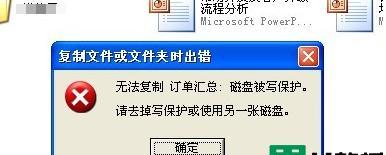
检查物理开关
要确保U盘本身没有开启写保护功能。一些U盘会在外壳上设置一个物理开关,通过切换开关的状态可以启用或禁用写保护。如果发现U盘上有物理开关,请确保它处于关闭状态。
使用注册表编辑器
在Windows系统中,我们可以使用注册表编辑器来解除U盘的写保护。按下Win+R组合键,打开“运行”窗口。然后输入“regedit”并按下回车键,打开注册表编辑器。在编辑器中,找到以下路径:“HKEY_LOCAL_MACHINE\SYSTEM\CurrentControlSet\Control\StorageDevicePolicies”。若该路径下存在一个名为“WriteProtect”的键值,将其设置为0以解除写保护。
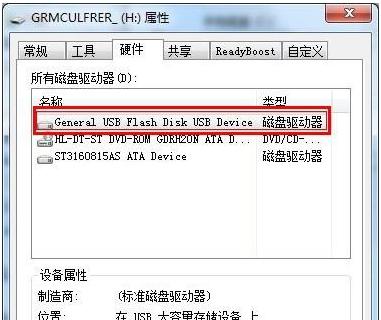
使用磁盘管理工具
另一种解除U盘写保护的方法是使用磁盘管理工具。按下Win+R组合键,打开“运行”窗口。然后输入“diskmgmt.msc”并按下回车键,打开磁盘管理工具。在工具中找到对应的U盘,右键点击它,选择“属性”。在属性对话框中,切换到“安全性”选项卡,确保当前用户有对该设备的完全控制权限。
使用命令提示符
命令提示符也是解除U盘写保护的有效工具。按下Win+R组合键,打开“运行”窗口。然后输入“cmd”并按下回车键,打开命令提示符。在命令提示符中,输入以下命令:“diskpart”。接着输入“listdisk”查看所有磁盘的列表,并找到对应的U盘的编号。然后输入“selectdiskX”(X为U盘编号),接着输入“attributesdiskclearreadonly”以清除U盘的只读属性。
使用专用工具
如果以上方法都无法解除U盘的写保护,我们可以尝试使用一些专门设计用于解决此问题的第三方工具。这些工具能够识别并修复U盘中的写保护问题,帮助我们恢复U盘的正常使用。
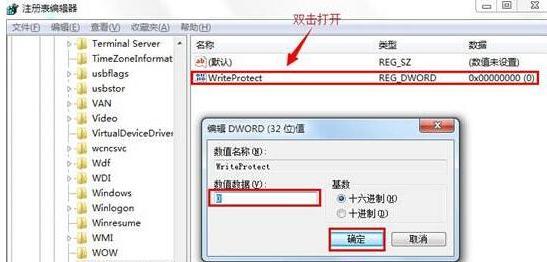
尝试格式化U盘
有时候,U盘被写保护是由于文件系统损坏或U盘出现错误所致。在这种情况下,尝试格式化U盘可能会解除写保护。请注意,在格式化U盘之前,确保备份重要数据,因为格式化将清除U盘上的所有内容。
检查U盘驱动程序
U盘的驱动程序也可能导致写保护问题。通过打开设备管理器,找到并展开“通用串行总线控制器”部分,查看是否有显示异常的驱动程序。如果有,右键点击它们并选择“更新驱动程序”来修复问题。
扫描并清除病毒
某些病毒可能会在U盘中设置写保护,以防止恶意传播。使用杀毒软件对U盘进行全面扫描,清除可能存在的病毒,这有助于解除写保护并恢复正常使用。
检查U盘状态
有时,U盘被写保护是由于物理损坏或老化导致的。检查U盘是否有明显的物理损坏或老化现象,如断裂、接触不良等。如果发现问题,请尝试更换U盘以恢复正常使用。
使用其他计算机尝试
如果以上方法都无法解除U盘的写保护,尝试将U盘连接到另一台计算机上,并重复之前的步骤。有时,不同的计算机环境可能会产生不同的结果。
联系厂商技术支持
如果经过多种尝试后仍无法解除U盘写保护,建议联系U盘的厂商技术支持。他们通常具有更深入的了解和专业的解决方案,可以提供针对性的帮助。
小结常见解除写保护方法
以上方法,常见解除U盘写保护的方法包括检查物理开关、使用注册表编辑器、磁盘管理工具、命令提示符、专用工具等多种方式。同时还需要注意检查驱动程序、病毒扫描、U盘状态和尝试在其他计算机上操作。如若仍无法解决问题,建议联系厂商技术支持。
注意事项
在尝试解除U盘写保护时,务必注意备份重要数据,避免因误操作导致数据丢失。同时,确保在解决问题过程中不会对计算机系统造成其他损坏。
U盘写保护的原因
U盘被写保护可能由多种原因引起,例如物理开关状态、注册表设置、磁盘权限、只读属性等。了解写保护的原因有助于更好地选择解决方法。
解除U盘写保护的
通过本文介绍的多种解除U盘写保护的方法,我们可以轻松恢复U盘的正常使用。根据具体情况选择合适的方法,遵循步骤进行操作,相信能够顺利解除U盘的写保护问题。记住备份重要数据,并在操作过程中小心谨慎。希望本文能为遇到U盘写保护问题的读者提供帮助。




